In diesem Artikel werden wir diskutieren, wie man verschiedene MS Office Installationsfehler auf Ihrem Computer. Wenn Sie nicht installieren können MS Office Befolgen Sie auf Ihrem Computer diese sehr einfachen Tricks und Optimierungen, um das Problem schnell zu lösen.
Fix-1 Löschen Sie den Office-Ordner im Taskplaner-
Löschen Büro Ordner von Aufgabenplaner Fenster kann das Problem an Ihrem Ende lösen.
1. Klick auf das Suche Kästchen neben dem Windows-Symbol und geben Sie „Aufgabenplaner“.
2. Klicke auf "Aufgabenplaner” vom Erhabenen Suche Ergebnis zum Öffnen Aufgabenplaner.
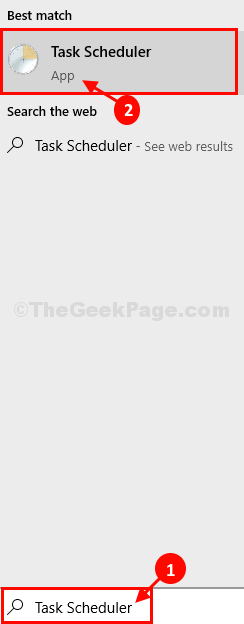
3. Im der Aufgabenplaner Klicken Sie auf der linken Seite auf „Microsoft“, um es zu erweitern.
4. Jetzt, Rechtsklickauf "Büro“ und klicken Sie dann auf „Löschen“, um es von Ihrem Computer zu löschen.
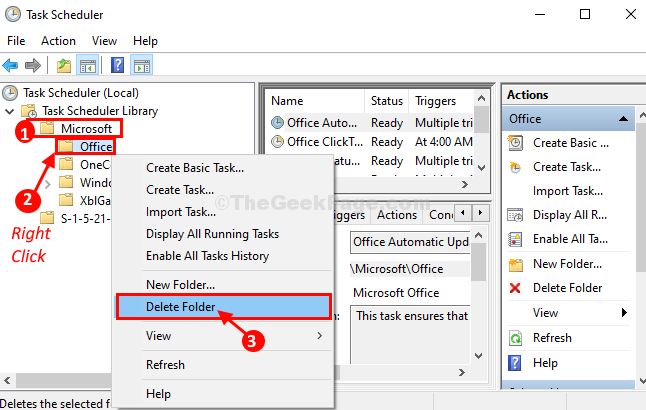
Schließen Aufgabenplaner Fenster.
Neustart Ihren Computer, um die Änderungen zu speichern. Versuchen Sie nach dem Neustart Ihres Computers zu installieren MS Office nochmal.
Fix-2 Registrieren Sie den Windows Installer erneut.
Die erneute Registrierung eines Windows-Installationsprogramms kann Ihnen helfen, dieses Problem zu lösen.
1. Schreiben Sie zunächst „cmd“ im Suchfeld.
2. Was Sie als nächstes tun müssen, ist die Rechtsklick auf der "Eingabeaufforderung“ und klicken Sie auf „Als Administrator ausführen“.

Eingabeaufforderung mit Administratorrechten wird geöffnet.
3. Im Eingabeaufforderung Fenster, Kopieren Einfügen dieser Befehl zweimal und dann hit Eingeben nach jedem Mal, um den Befehl zweimal auszuführen.
msiexec /unregister
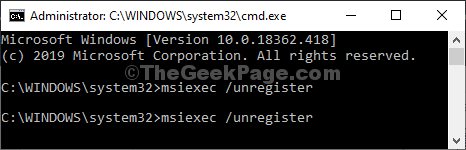
Schließen Eingabeaufforderung Fenster.
4. Drücken Sie Windows-Taste+R starten Lauf Fenster.
5. Um auf den temporären Ordner zuzugreifen, geben Sie „%temp%“ und klicken Sie dann auf „OK“.

6. In dem Temperatur Ordner klicken Sie auf „Lokal“ in der Adressleiste, um zu diesem Ordner zu gelangen.

7. Jetzt im Lokal Mappe, Rechtsklick auf der "Temperatur“ Ordner und klicken Sie dann auf “Eigenschaften“.
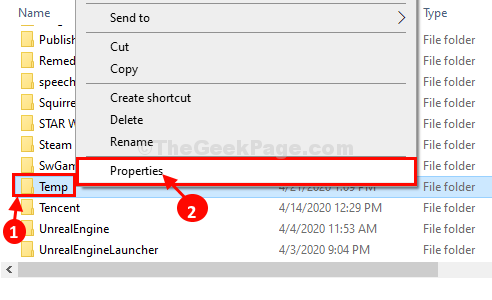
8. Im Temperatureigenschaften Fenster klicken Sie auf „Bearbeiten“.
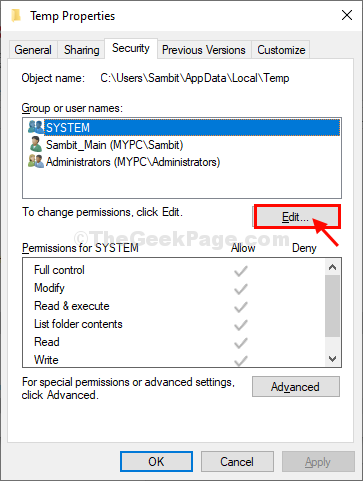
9. Im Berechtigungen für Temp Fenster klicken Sie auf „Hinzufügen“.
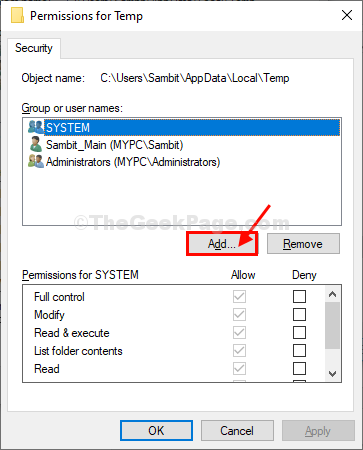
10. Im Wählen Sie Gruppen Fenster klicken Sie auf „Fortgeschritten“.

11. Im Wählen Sie Benutzer oder Gruppen Fenster klicken Sie auf „FindenJetzt“.
12. Jetzt in 'Suchergebnisse:‘ Registerkarte, wählen Sie alle Gruppen aus und klicken Sie dann auf „OK“.
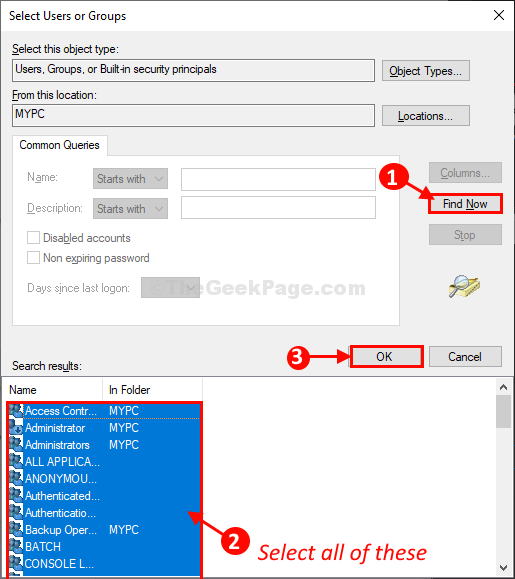
13. Im Wählen Sie Benutzer oder Gruppen Fenster klicken Sie auf „OK“, um die Änderungen zu speichern.
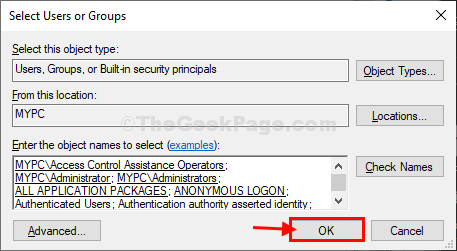
14. Im Berechtigungen für Temp Fenster klicken Sie auf „Anwenden“ und dann auf “OK“.
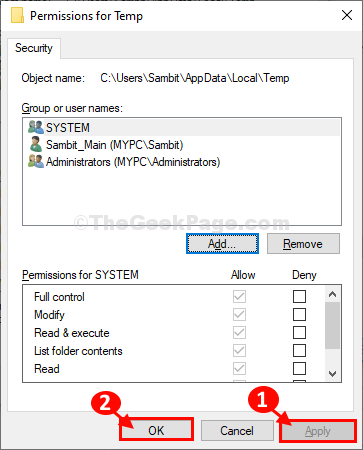
15. Endlich in Temperatureigenschaften Klicken Sie nacheinander auf „Anwenden“ und dann auf “OK“, um die Änderungen zu speichern.
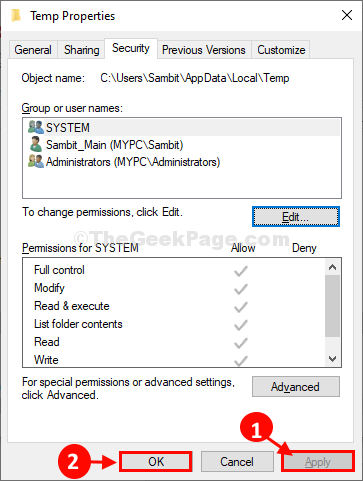
Schließen Sie nun die Dateimanager Fenster.
Versuchen Sie zu installieren MS Office wieder auf Ihrem Computer.
Fix-3 Programmdaten des Office-Ordners löschen-
Löschen beschädigter Programmdaten des Büro Ordner kann Ihr Problem lösen.
1. Drücken Sie Windows-Taste+R starten Lauf Fenster.
2. In dem Lauf Fenster, geben Sie diese Verknüpfung ein und drücken Sie dann Eingeben.
%Programmdaten%
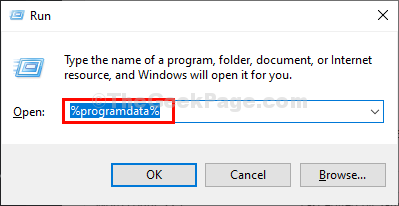
3. In dem Programmdaten Mappe, Doppelklick auf der "Microsoft" Mappe.
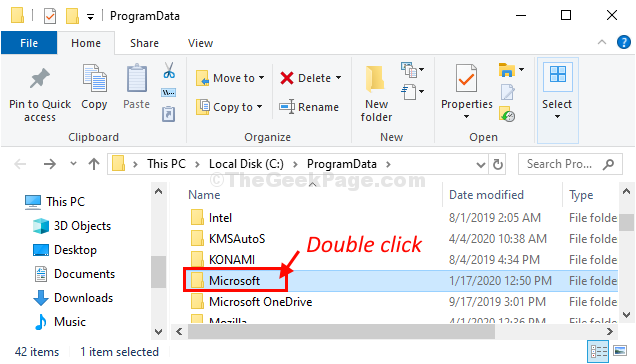
4. Scrollen Sie nun nach unten und klicken Sie mit der rechten Maustaste auf „Büro“ und klicken Sie dann auf „Löschen“, um den Ordner von Ihrem Computer zu löschen.
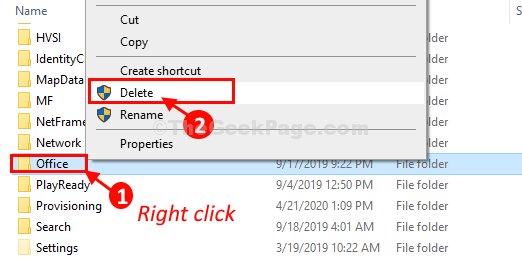
Schließen Dateimanager Fenster.
Neustart Ihren Computer und versuchen Sie nach dem Neustart erneut die Installation MS Office auf deinem Computer.
Fix-4 AppData des Office-Ordners löschen-
Löschen der Anwendungsdaten von Büro Ordner kann für Sie funktionieren.
1. Drücken Sie Windows-Taste+R starten Lauf Fenster.
2. In dem Lauf Fenster, tippe „%Anwendungsdaten%“. Drücken Sie dann die Taste ‘Eingeben‘-Taste von Ihrer Tastatur.

3. In dem Wandernd Mappe, Doppelklickauf der "Microsoft" Mappe.
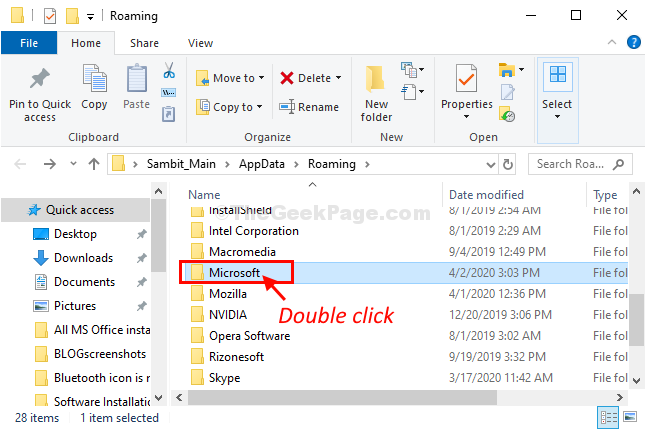
4. Dann in Microsoft Ordner, scrollen Sie nach unten, um „Büro“.
5. Rechtsklick auf "Büro“ und klicken Sie dann auf „Löschen“, um den Ordner von Ihrem Computer zu löschen.
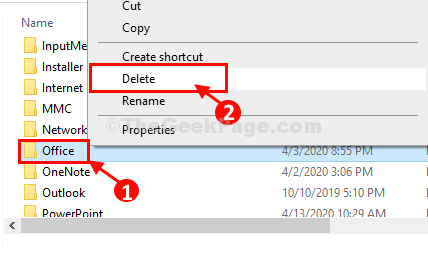
Schließen Dateimanager Fenster auf Ihrem Computer.
Neu starten Ihr System und versuchen Sie nach dem Neustart Ihres Computers zu installieren MS Office auf deinem Computer.
Fix-5 Microsoft-Hilfe umbenennen-
Umbenennen Microsoft-Hilfe Ordner hilft dir bestimmt weiter.
1. Um die. zu starten Lauf Fenster drücken Windows-Taste+R.
2. In dem Lauf Fenster, tippe „%Programmdaten%“ und dann drücke Eingeben.
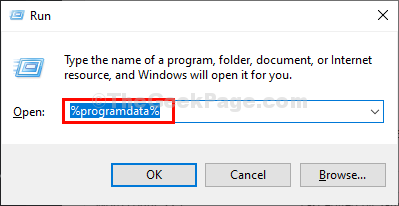
3. Scrollen Sie jetzt nach unten und Rechtsklick auf "Microsoft-Hilfe“ und klicken Sie dann auf „Umbenennen“, um den Ordner umzubenennen.
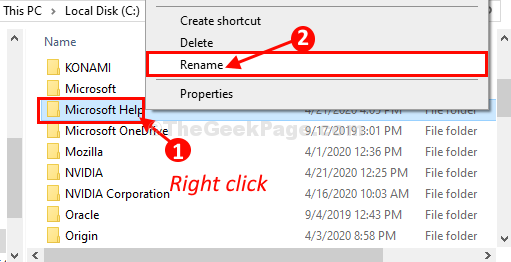
4. Benennen Sie den Ordner als „Microsoft Help.old“.
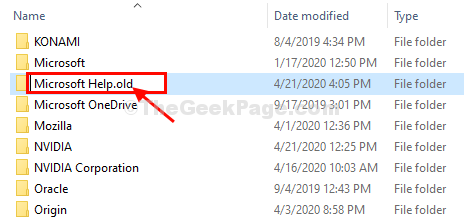
Schließen Sie nach dem Umbenennen des Ordners die Dateimanager Fenster.
Neu starten dein Computer.
Sie können die. installieren MS Office ohne weitere Probleme.